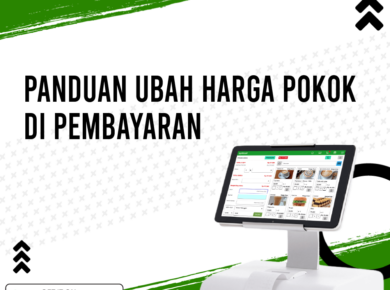Aplikasir memiliki fitur yang terdapat pada paket premium, update date produk. Dengan menggunakan fitur update produk, Anda dapat menginput banyak produk sekaligus dalam 1 kali impor file CSV. Panduan ini menggunakan MS Excel untuk mengolah data.
Agar memudahkan Anda dalam proses update produk menggunakan Aplikasir versi browser destop. Berikut ini panduan update data produk ke aplikasir.
1. Buka Halaman Login Aplikasir, untuk login Aplikasir versi desktop, akses link www.aplikasir.com atau langsung ke https://aplikasir.com/a/login ,kemudian login ke halaman akun aplikasir anda.
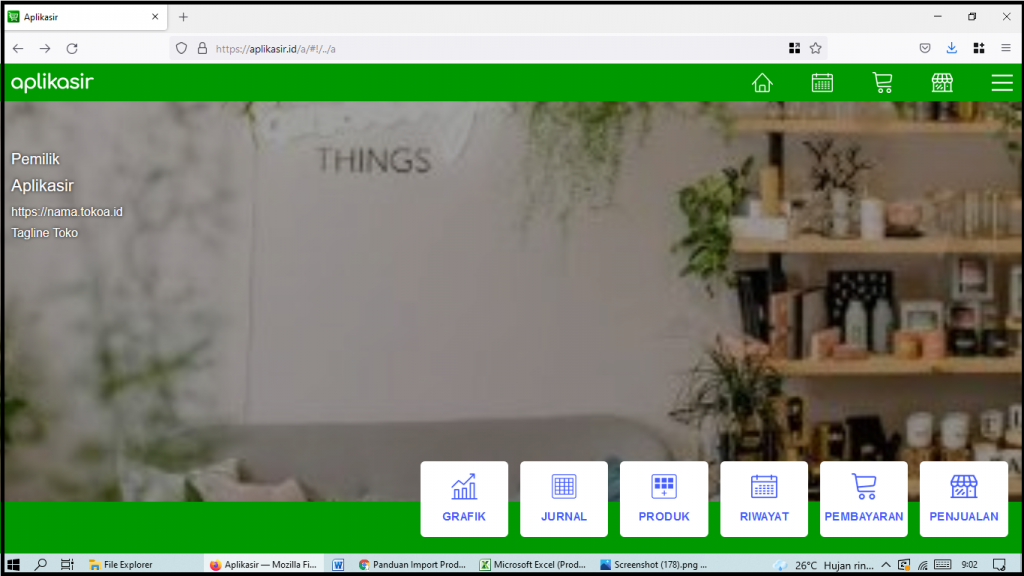
2. Klik sidebar menu pada pojok kanan atas, pilih menu “Export Import”.
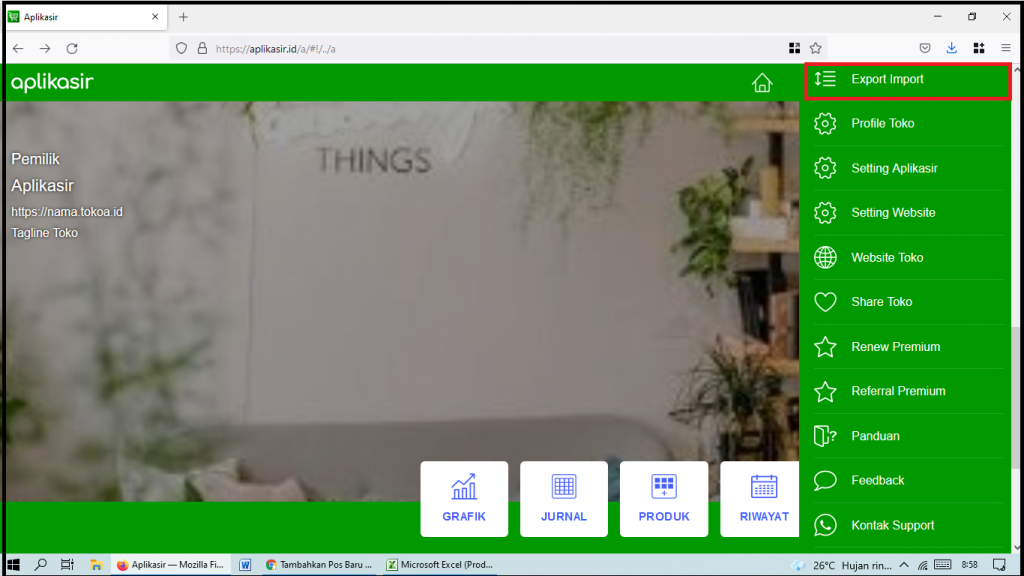
3. Kemudian scroll ke bagian bawah hingga Anda menemukan menu “Update Data Produk
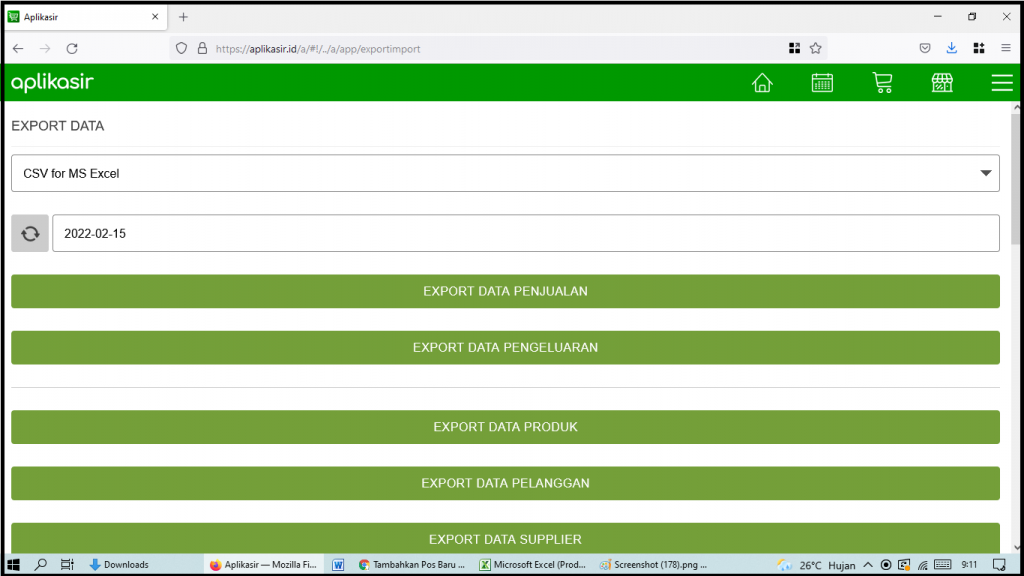
4. Setelah Anda menemukan menu “Update Data Produk” Kemudian klik “dwonload Form Update Produk”.
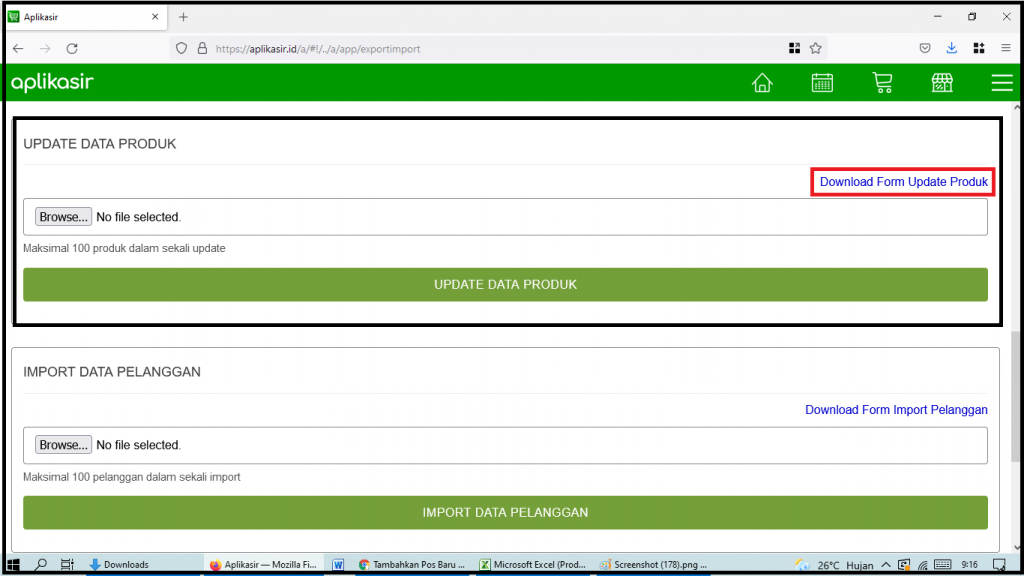
5. File akan terdwondoad dengan nama “update_produk.csv” file ini berextension / format file .csv Comma Separated Values atau CSV adalah suatu format data dalam basis data di mana setiap record dipisahkan dengan tanda koma (,) atau titik koma (;). Selain sederhana, format ini dapat dibuka dengan berbagai text-editor seperti Notepad, Wordpad, ataupun MS Excel.
Buka file tersebut menggunakan Microsoft Excel.
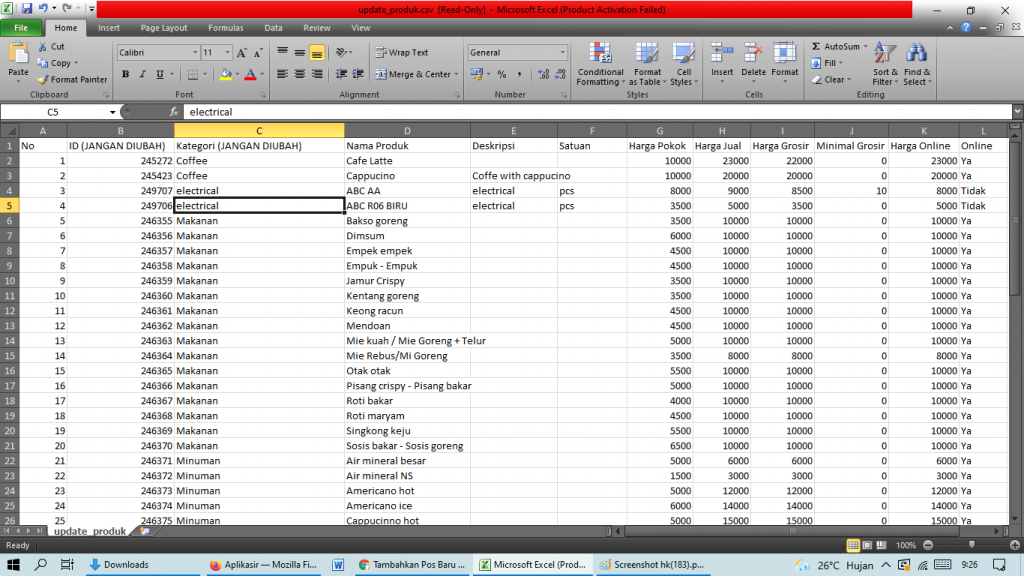
6. Terdapat kolom di template, isi kolom sesuai dengan ketentuan berikut ini:
- No : Nomor urutan update produk.
- ID : Kode yang produk yang akan masuk di sistem, Kode ID ini jangan di ubah.
- Kategori : Kategori merupakan nama kategori yang telah di buat pada menu produk aplikasir. Kategori ini jangan di ubah.
- Nama Produk : Anda dapat menyesuaikan nama produk yang Anda jual sesuai dengan kebutuhan.
- Deskripsi : Anda dapat menuliskan produk sesuai dengan kebutuhan Anda.
- Satuan : Satuan yang di gunakan untuk produk Anda.
- Harga Pokok : Harga pokok sesuai dengan kebutuhan Anda, input menggunakan angka tanpa koma.
- Harga jual : Harga jual dari produk. input menggunakan angka tanpa koma.
- Kemudian Harga Grosir : Harga grosir jika Anda mengaktifkan ftur grosir dari produk, kemudian input angka tanpa koma.
- Minimal Grosir : kuantitas produk yg boleh menggunakan harga grosir ketika di pembayaran.
- Harga Online : harga produk jika di website toko online , jika telah mengaktifkan website toko online di menu setting website.
- Online : pengaturan produk ingin ditampilkan online atau tidak jika telah mengaktifkan website toko online. Anda dapat memilih Ya/Tidak.
7. Lakukan editing sesuai dengan kebutuhan, data yang ingin di update kemudian di save. Pastikan file tetap CSV. Lalu buka menu update produk di Aplikasir, pilih file update produk.
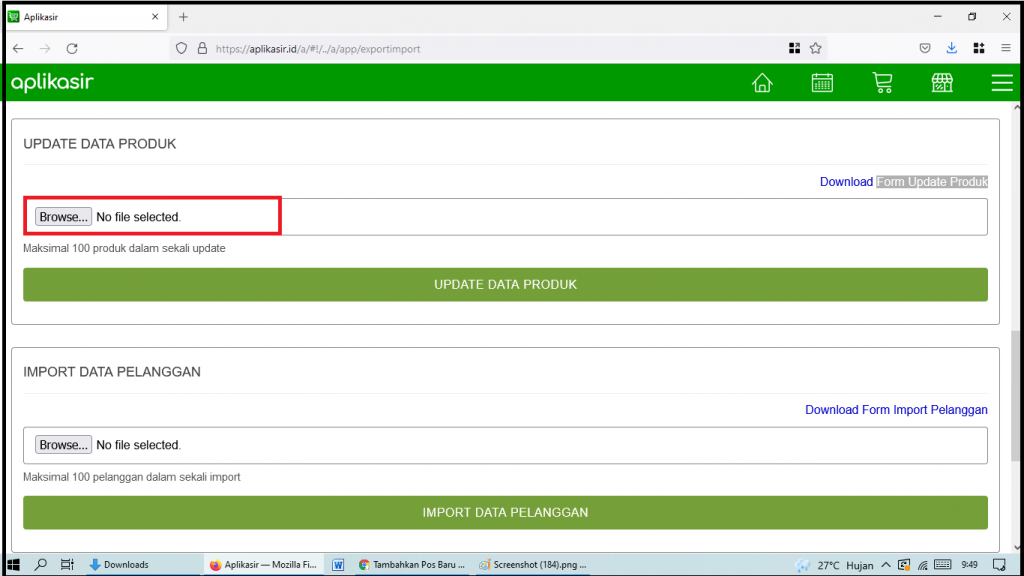
8. Pilih file yang telah Anda selesai edit dan pastikan file Anda sudah sesuai.
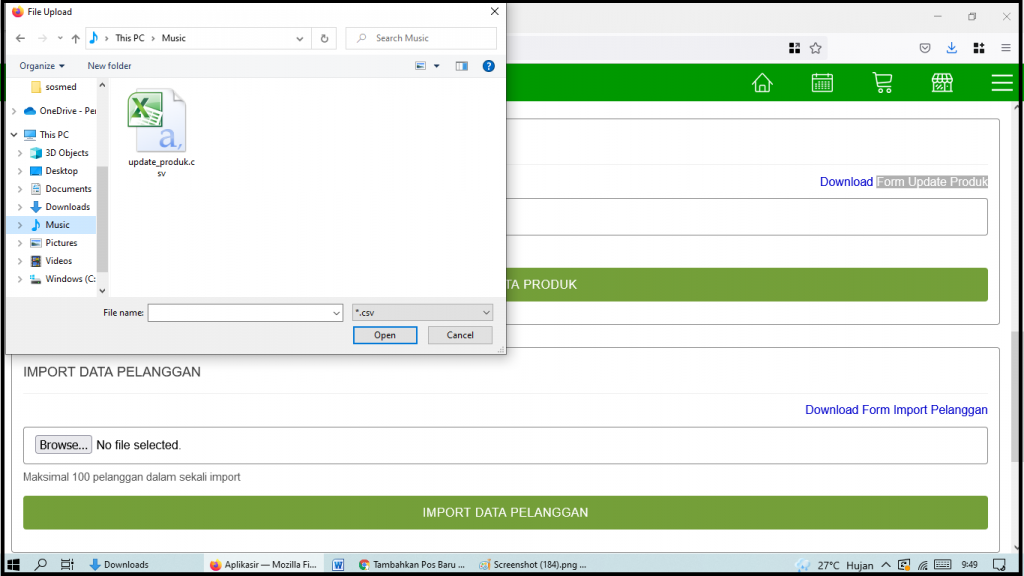
9. Klik tombol update data produk, Pastikan file dan data sudah sesuai.
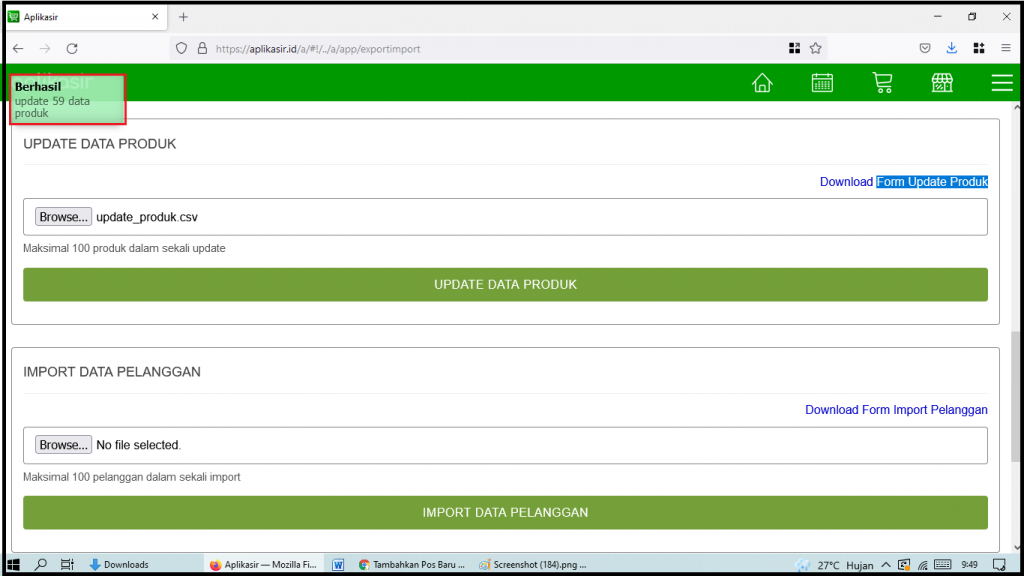
- Jika data berhasil di update akan muncul notifikasi bersama dengan jumlah data yang berhasil di update. Jika jumlah data yang berhasil di update berbeda dengan data difilenya maka bisa diperkirakan ada kesalahan inputan atau data tersebut memeiliki nama/kode produk yang duplikat.
Import produk juga bisa dilakukan melalui versi mobile phone android dan juga bisa di buka dengan excel android, hanya saja menggunakan desktop akan lebih mempermudah perubahan data
Baca juga : Panduan Menambahkan Diskon Produk Pada Aplikasir
Aplikasi kasir POS (Point of Sale) dengan fitur lengkap untuk semua jenis usaha anda. Membantu anda mengelola toko dan meningkatkan penjualan dengan mudah.
Aplikasi kasir yang mudah digunakan dan sesuai dengan usaha anda. Dengan aplikasir jualan semakin mudah dan untung bertambah.
Aplikasir membantu mengembangkan usaha anda. Jalankan usaha dan pantau transaksi secara realtime dari mana saja. Kontrol akses kasir dan dapatkan laporan langsung ke handphone anda. Aplikasir adalah solusi untuk semua kebutuhan usaha anda.
Download Aplikasir
https://play.google.com/store/apps/details?id=com.aplikasir.android
Website: https://www.aplikasir.com
Youtube: https://www.youtube.com/c/aplikasir
Facebook: https://www.facebook.com/aplikasir.id
Instagram: https://www.instagram.com/aplikasir.id